Как назначить статическое имя хоста машине Linux
Присвоение статического имени хоста машине Linux необходимо для идентификации и взаимодействия в сети, особенно в средах, где взаимодействует множество устройств. Имя хоста служит человекочитаемой меткой, которая отличает вашу машину в сети. В отличие от динамических имен хостов, которые могут меняться в зависимости от конфигураций, таких как DHCP, статическое имя хоста остается постоянным, обеспечивая надежность сети и доступа. В этом руководстве вы узнаете, как назначить статическое имя хоста для вашей Linux-системы, и рассмотрите различные методы для разных дистрибутивов Linux
Что такое имя хоста?
Имя хоста – это метка, которая идентифицирует устройство в сети. В Linux оно может быть статическим или динамическим, в зависимости от конфигурации системы. Имя хоста необходимо для выполнения различных задач, связанных с сетью, например, для идентификации машины в SSH-соединениях, службах DNS и в файлах журналов. Статическое имя хоста очень важно в средах, где машина должна распознаваться по определенному имени, обеспечивая постоянный доступ
Проверка текущего имени хоста
Прежде чем назначать новое имя хоста, необходимо проверить текущее. Используйте следующую команду для отображения текущего имени хоста
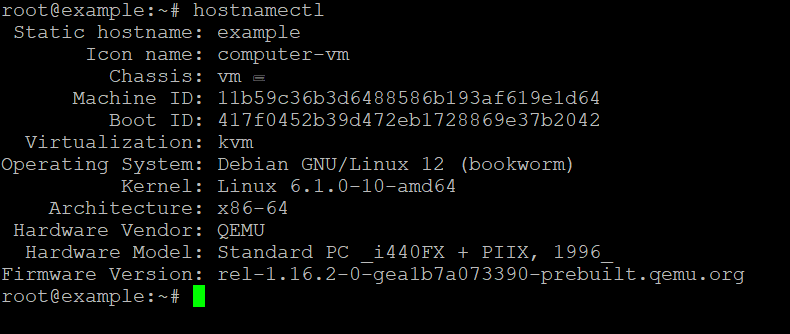
Эта команда предоставляет подробную информацию о статическом имени хоста, переходном (динамическом) имени хоста и красивом имени хоста вашей системы
Изменение имени хоста в Linux
Чтобы назначить статическое имя хоста, существуют различные методы в зависимости от используемого вами дистрибутива Linux. Давайте разделим их на две основные категории: дистрибутивы на базе systemd (большинство современных дистрибутивов, таких как Ubuntu, CentOS 7+, Fedora) и дистрибутивы без systemd (более старые или специфические дистрибутивы)
Метод 1: Использование команды hostnamectl (для дистрибутивов на базе systemd)
Для большинства современных дистрибутивов Linux, использующих systemd, процесс относительно прост, если использовать команду hostnamectl
- Откройте терминал: Откройте терминал на вашей машине.
- Назначьте новое имя хоста: Чтобы задать статическое имя хоста, используйте следующую команду
Замените
на желаемое имя хоста для вашей машины.new-static-hostname - Проверьте изменения: После выполнения команды проверьте, было ли применено новое имя хоста, выполнив команду
В поле
должно быть отражено изменение.Static hostname
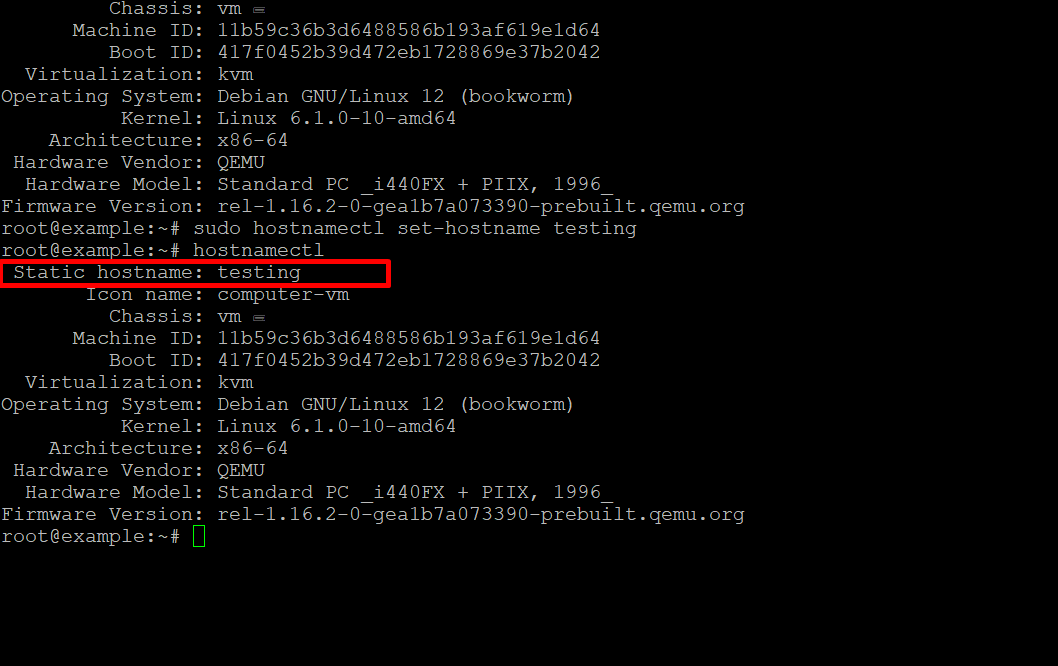
- Обновление файла /etc/hosts: После установки имени хоста убедитесь, что вы обновили файл /etc/hosts. Этот файл сопоставляет IP-адреса с именами хостов. Откройте его с помощью текстового редактора (например, nano или vim)
Найдите строку, в которой упоминается старое имя хоста (обычно оно ассоциируется с 127.0.0.1), и замените старое имя хоста на новое. Это должно выглядеть примерно так
Сохраните файл и выйдите из редактора.
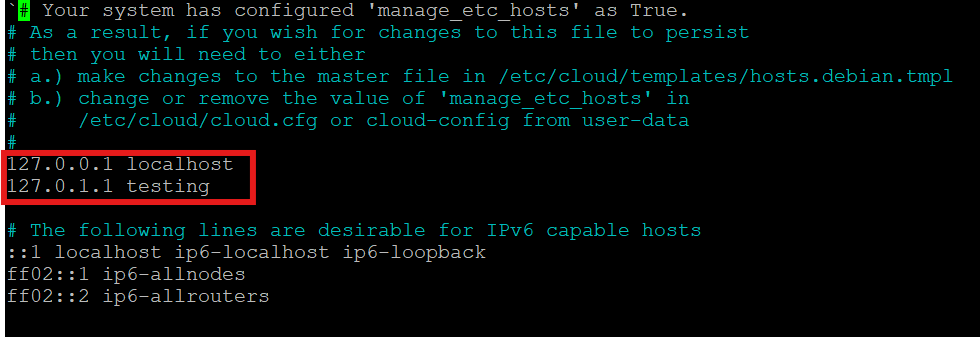
Метод 2: Редактирование файла /etc/hostname вручную (для дистрибутивов, не использующих systemd)
Если вы используете более старый дистрибутив Linux или дистрибутив, в котором не используется systemd, процесс включает в себя ручное редактирование конфигурационных файлов
- Откройте файл /etc/hostname: С помощью удобного текстового редактора откройте файл /etc/hostname. Например, с помощью nano
- Измените имя хоста: Замените текущее имя хоста на новое статическое имя хоста по вашему выбору. После редактирования сохраните файл и выйдите из редактора.
- Обновление файла /etc/hosts: Аналогично методу с использованием systemd, вам также следует обновить файл /etc/hosts, чтобы отразить новое имя хоста
Измените соответствующие строки, чтобы включить новое имя хоста. Например
- Перезагрузите или перезагрузите имя хоста: Чтобы изменения вступили в силу, вы можете перезагрузить систему или перезапустить службу имени хоста
В качестве альтернативы, не перезагружая систему, вы можете перезагрузить имя хоста с помощью
Сохранение изменений имени хоста
В большинстве случаев внесенные вами изменения имени хоста сохраняются после перезагрузки, особенно при использовании hostnamectl или редактировании /etc/hostname. Однако в средах, где DHCP назначает имя хоста динамически, может потребоваться дополнительная настройка, чтобы предотвратить переопределение DHCP статического имени хоста. Чтобы избежать этого, убедитесь, что конфигурация клиента DHCP не запрашивает и не перезаписывает имя хоста. Для систем, использующих dhclient, вы можете изменить конфигурацию DHCP в файле /etc/dhcp/dhclient.conf, добавив
Это гарантирует, что ваша машина будет использовать указанное имя хоста, а не то, которое предоставлено DHCP-сервером










